在日常使用中,我们经常会遇到电脑系统出现各种问题的情况,如运行缓慢、出现蓝屏等。此时,重装系统是解决问题的有效方式之一。而对于宏基笔记本用户来说,一键...
2024-12-21 238 宏基笔记本
宏基笔记本是许多人选择的电脑品牌之一,然而随着时间的推移和使用的频繁,我们可能会遇到系统变慢或出现各种问题的情况。这时候,重新安装操作系统是一个有效的解决方法。本文将详细介绍如何利用U盘进行宏基笔记本的系统重装,让你的电脑焕然一新。
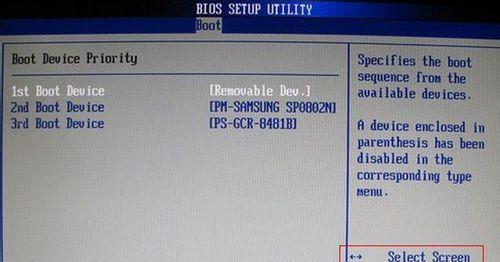
文章目录:
1.确认备份重要数据

-确认需要备份的文件和数据
-将这些文件和数据复制到外部硬盘或云存储空间
2.下载宏基笔记本的系统镜像文件
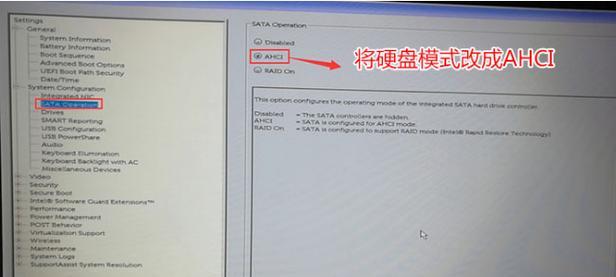
-打开宏基官方网站
-找到相应型号的笔记本支持页面
-下载适用于你的笔记本的操作系统镜像文件
3.准备一个空白U盘
-确保U盘没有重要数据
-格式化U盘,选择合适的文件系统格式(通常是FAT32)
4.创建可引导的U盘
-下载并安装一个制作启动U盘的软件,如Rufus
-打开软件并选择U盘和系统镜像文件
-点击“开始”按钮,等待制作过程完成
5.修改笔记本的启动顺序
-重启笔记本,按下相应的按键(通常是F2或Delete)进入BIOS设置
-找到启动选项,将U盘设为第一启动项
-保存设置并退出BIOS
6.进入系统安装界面
-插入制作好的启动U盘
-重启笔记本,按下任意键以从U盘启动
-进入系统安装界面,选择适当的语言和区域设置
7.开始系统安装
-点击“安装”按钮,同意许可协议
-选择系统安装位置和分区方式
-等待系统文件复制和安装过程完成
8.完成初始设置
-设置计算机名称、用户名和密码
-选择时区和网络连接设置
-等待系统进行最后的配置和设置
9.安装驱动程序
-进入宏基官方网站,找到笔记本的驱动程序下载页面
-下载并安装适用于你的笔记本型号的驱动程序
-重启笔记本,确保所有设备都能正常工作
10.更新系统和软件
-打开系统设置,找到更新与安全选项
-检查并安装系统和应用程序的更新
-安装所需的常用软件和工具
11.恢复备份的数据
-将之前备份的文件和数据复制回笔记本
-确保一切都恢复正常并能正常访问
12.设置个人偏好
-自定义桌面壁纸和主题
-调整电源管理和显示设置
-安装所需的个人软件和工具
13.优化系统性能
-清理无用的文件和程序
-启用必要的安全和隐私设置
-定期进行系统维护和优化操作
14.建立系统备份
-利用系统自带的备份功能或第三方备份工具创建系统备份
-将备份文件存储在外部硬盘或云存储空间上,以备将来需要时使用
15.系统重装成功!
-现在你的宏基笔记本已经完成了重新装系统的过程
-享受一个干净、高效的操作系统吧!
通过本文的步骤,你已经学会了如何使用U盘重新安装宏基笔记本系统。这个过程可能需要花费一些时间和精力,但它将为你带来一个全新的系统体验。无论是系统卡顿还是软件冲突,重新安装系统都可以是解决问题的有效方法。记得在操作过程中小心谨慎,并备份重要的文件和数据。祝你成功重装系统,享受畅快的电脑体验!
标签: 宏基笔记本
相关文章

在日常使用中,我们经常会遇到电脑系统出现各种问题的情况,如运行缓慢、出现蓝屏等。此时,重装系统是解决问题的有效方式之一。而对于宏基笔记本用户来说,一键...
2024-12-21 238 宏基笔记本

宏基笔记本一键重装系统是一种简单快捷的系统恢复方法,可以帮助用户在面对系统崩溃、病毒感染或系统运行缓慢等问题时,轻松恢复系统,提高电脑的运行速度和稳定...
2024-11-24 354 宏基笔记本
最新评论